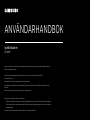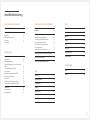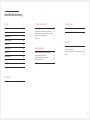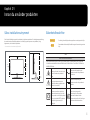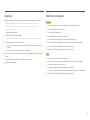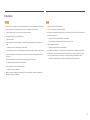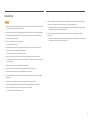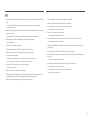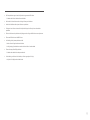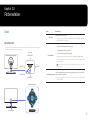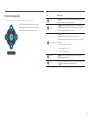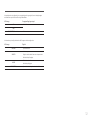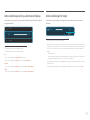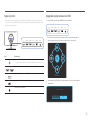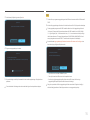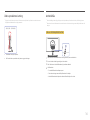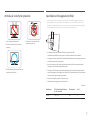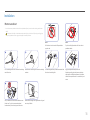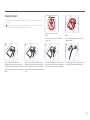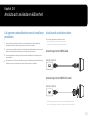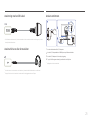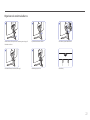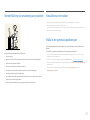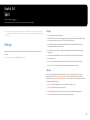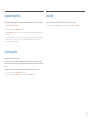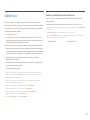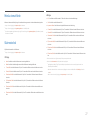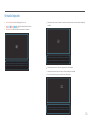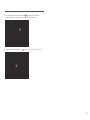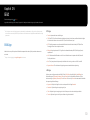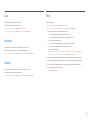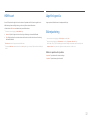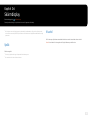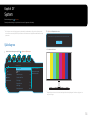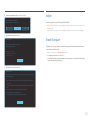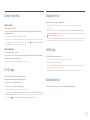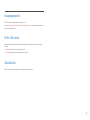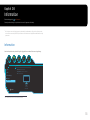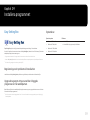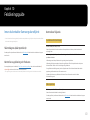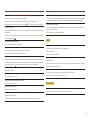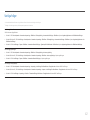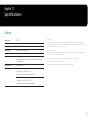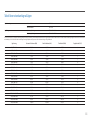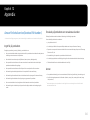ANVÄNDARHANDBOK
C27RG5*
Spelbildskärm
Färgen och utseendet kan variera beroende på produkt. Specifikationerna kan ändras utan föregående meddelande för att
förbättra produktens prestanda.
Innehållet i den här handboken kan komma att ändras utan förvarning i avsikt att förbättra kvaliteten.
© Samsung Electronics
Samsung Electronics innehar upphovsrätten för den här handboken.
Användning eller reproduktion av den här handboken, delvis eller i sin helhet, utan tillstånd från Samsung Electronics är
förbjudet.
Andra varumärken än Samsung Electronics tillhör sina respektive ägare.
En administrationsavgift kan tillkomma i följande fall:
(a) En tekniker tillkallas men det finns inte något fel på produkten (om du t.ex. inte har läst den här bruksanvisningen).
(b) Du tar enheten till ett reparationscenter men det finns inte något fel på produkten (om du t.ex. inte har läst den här
bruksanvisningen).
Du kommer att informeras om administrationsavgiften innan teknikern besöker dig.

2
Ansluta och använda en källenhet
Läs igenom nedanstående innan du installerar
produkten. 20
Ansluta och använda en dator 20
Anslutning med en HDMI-kabel 20
Anslutning med en HDMI-DVI-kabel 20
Anslutning med en DP-kabel 21
Ansluta hörlurar eller öronsnäckor 21
Ansluta strömmen 21
Organisera de anslutna kablarna 22
Korrekt hållning vid användning av produkten 23
Installation av drivrutiner 23
Ställa in den optimala upplösningen 23
Spel
Bildläge 24
Uppdateringsfrekv. 25
Svart equalizer 25
Svarstid 25
Adaptive-Sync 26
Minska inmat.fördr. 27
Skärmstorlek 27
Virtuell siktpunkt 28
Bild
Bildläge 30
Ljus 31
Kontrast 31
Skärpa 31
Färg 31
HDMI svart 32
Läge för ögonvila 32
Skärmjustering 32
Skärmdisplay
Språk 33
Visa tid 33
Innehållsförteckning
Innan du använder produkten
Säkra installationsutrymmet 4
Säkerhetsföreskrifter 4
Rengöring 5
Elektricitet och säkerhet 5
Installation 6
Användning 7
Förberedelser
Delar 10
Panelkontroll 10
Funktionsknappguide 11
Ändra inställningarna för Ljus, Kontrast och
Skärpa
13
Ändra inställningen för Volym 13
Typer av portar 14
Uppgradera programvaran via USB 14
Ändra produktens lutning 16
Antistöldlås 16
Att tänka på när du flyttar produkten 17
Specifikationer för väggstativet (VESA) 17
Installation 18
Montera stativet 18
Avlägsna stativet 19

3
System
Självdiagnos 34
Volym 35
Smart Eco-spar+ 35
Sluttid-timer Plus 36
PC/AV-läge 36
DisplayPort Ver. 36
HDMI-läge 36
Källdetektering 36
Knappupprepn.tid 37
På för LED-ström 37
Återställ alla 37
Information
Information 38
Installera programmet
Easy Setting Box 39
Begränsningar och problem vid installation 39
Uppgradera genom att spara ned den inbyggda
programvaran från webbplatsen 39
Systemkrav 39
Felsökningsguide
Innan du kontaktar Samsungs kundtjänst 40
Skärmdiagnos (skärmproblem) 40
Kontrollera upplösning och frekvens 40
Kontrollera följande. 40
Vanliga frågor 42
Specifikationer
Allmänt 43
Tabell över standardsignallägen 44
Appendix
Ansvar för betalservice (kostnad för kunder) 46
Inget fel på produkten 46
En skada på produkten som orsakats av kunden 46
Annat 46
Innehållsförteckning

4
Säkra installationsutrymmet
Se till att ha tillräckligt utrymme för ventilation när du placerar produkten. En invändig temperaturökning
kan orsaka brand och skada på produkten. Ha tillräckligt mycket utrymme runt produkten, enligt
diagrammet, när du installerar produkten.
―
Utseendet kan variera beroende på produkt.
10 cm
10 cm
10 cm 10 cm
10 cm
Säkerhetsföreskrifter
Varning!
En allvarlig eller dödlig skada kan uppstå om anvisningarna inte följs.
Akta!
Personskada eller skador på föremål kan uppstå om anvisningarna inte
följs.
AKTA
RISK FÖR ELSTÖTAR. ÖPPNA INTE.
AKTA: MINSKA RISKEN FÖR ELSTÖTAR, TA INTE BORT HÖLJET (ELLER BAKSIDAN). DET FINNS INGA
DELAR SOM ANVÄNDAREN SJÄLV KAN ÅTGÄRDA INUTI PRODUKTEN. LÅT ALL SERVICE UTFÖRAS AV
BEHÖRIG PERSONAL.
Den här symbolen visar att det är hög
spänning på insidan. Det är farligt att
komma i kontakt med produktens
insida.
Växelström: Märkspänning som
markerats med den här symbolen är
växelström.
Den här symbolen indikerar att det
finns viktig dokumentation som
medföljer produkten angående dess
funktion och underhåll.
Likström: Märkspänning som
markerats med den här symbolen är
likström.
Klass II-produkt: Den här symbolen
indikerar att produkten inte kräver
en säkerhetsanslutning till jord. Om
denna symbol inte finns på en produkt
med en strömkabel MÅSTE produkten
ha en tillförlitlig anslutning till
skyddsjord.
Akta. Läs anvisningarna för
användning: Den här symbolen
instruerar användare att läsa
bruksanvisningen för att få ytterligare
säkerhetsrelaterad information.
Innan du använder produkten
Kapitel 01

5
Rengöring
Högglansmodeller kan få vita fläckar på ytan om en luftfuktare med ultraljud används i närheten.
―
Kontakta Samsungs kundtjänst om du behöver rengöra insidan av produkten (en avgift tas ut).
―
Var försiktig när du rengör skärmen och höljet eftersom avancerade LCD-skärmar lätt repas.
―
Gör följande vid rengöring.
1
Stäng av produkten och datorn.
2
Koppla bort strömsladden från produkten.
―
Håll i kontakten på strömsladden och rör inte sladden med blöta händer. Stötar kan annars uppstå.
3
Torka produkten med en ren, mjuk och torr trasa.
‒ Använd inte något rengöringsmedel som innehåller alkohol, lösningsmedel eller tensider på
produkten.
‒ Spruta inte vatten eller rengöringsmedel direkt på produkten.
4
Skölj en mjuk trasa i vatten, vrid ur ordentligt och använd sedan trasan för att torka av produktens
utsida.
5
Anslut strömsladden till produkten när du är färdig med rengöringen.
6
Slå på produkten och datorn.
Elektricitet och säkerhet
Varning!
• Använd inte en skadad strömsladd eller stickkontakt, eller ett eluttag som sitter löst.
• Anslut inte flera produkter till samma eluttag.
• Ta inte i kontakten med våta händer.
• Sätt i elkontakten ordentligt så att den inte sitter löst.
• Anslut stickkontakten till ett jordat eluttag (endast typ 1-isolerade enheter).
• Böj eller dra inte kraftigt i strömsladden. Placera inte något tungt föremål på strömsladden.
• Placera inte strömsladden eller produkten i närheten av värmekällor.
• Ta bort damm från stickkontakterna och eluttaget med en torr trasa.
Akta!
• Koppla inte från strömsladden när produkten används.
• Använd endast den strömsladd som tillhandhålls av Samsung och som följde med produkten.
Använd inte strömsladden till andra produkter.
• Se till att eluttaget som strömsladden är anslutet till inte är övertäckt.
‒ Strömmen till produkten måste brytas genom att strömsladden kopplas från om problem uppstår.
• Håll i stickkontakten när du kopplar från strömsladden från eluttaget.

6
Varning!
• Placera inte ljus, insektsspray eller cigaretter på produkten. Placera inte produkten nära värmekällor.
• Placera inte produkten i dåligt ventilerade utrymmen som bokhyllor eller garderober.
• Placera produkten minst 10 cm från väggen för ventilationens skull.
• Håll plastförpackningen utom räckhåll för barn.
‒ Barnen kan kvävas.
• Placera inte produkten på ett ostadigt eller vibrerande underlag (instabil hylla, lutande ytor med
mera).
‒ Produkten kan falla och skadas och/eller orsaka skada.
‒ Om produkten används i en miljö med kraftiga vibrationer kan produkten skadas eller börja brinna.
• Installera inte produkten i ett fordon eller på en plats utsatt för damm, fukt (droppande vatten osv.),
olja eller rök.
• Utsätt inte produkten för direkt solljus, värme eller heta föremål som t.ex. en spis.
‒ Produktens livstid kan förkortas eller brand uppstå.
• Placera inte produkten inom räckhåll för småbarn.
‒ Produkten kan falla och skada barn.
• Matolja, exempelvis sojabönsolja, kan skada eller deformera produkten. Installera inte produkten i
kök eller i närheten av en köksbänk.
Akta!
• Tappa inte produkten när du flyttar den.
• Ställ inte ner produkten med framsidan nedåt.
• När du placerar produkten på ett skåp eller en hylla måste du se till att den nedre, främre kanten av
produkten inte skjuter ut.
‒ Produkten kan falla och skadas och/eller orsaka skada.
‒ Placera endast produkten på skåp eller hyllor som har rätt storlek.
• Ställ ner produkten försiktigt.
‒ Produkten kan skadas eller orsaka personskador.
• Om produkten installeras på ett ovanligt ställe (en plats utsatt för större mängder dammpartiklar,
kemiska ämnen, extrema temperaturer eller höga fuktnivåer, eller en plats där produkten är igång
under längre tidsperioder) kan det resultera i en kraftig försämring av produktens prestanda.
‒ Kontakta Samsungs kundtjänst om du vill installera produkten på ett sådant ställe.
Installation

7
Varning!
• Ström med hög spänning går genom produkten. Ta aldrig själv isär, reparera eller ändra produkten.
‒ Kontakta Samsungs kundtjänst för reparation.
• Om du ska flytta produkten måste du först koppla bort alla kablar från den, inklusive strömsladden.
• Om produkten låter konstigt, luktar bränt eller rök ska du omedelbart ta bort strömsladden och
kontakta Samsungs kundtjänst.
• Låt inte barn klänga eller klättra på produkten.
‒ Barnen kan skadas allvarligt.
• Om du tappar produkten eller om ytterhöljet skadas stänger du av strömmen och kopplar från
strömsladden. Kontakta sedan Samsungs kundtjänst.
‒ Fortsatt användning kan orsaka brand eller stötar.
• Lämna inte tunga föremål eller föremål som barn gillar (leksaker, godis osv.) på produkten.
‒ Produkten eller tunga föremål kan falla när barn försöker nå leksakerna eller godiset och orsaka
allvarliga skador.
• Stäng av produkten och dra ur strömsladden under åskväder.
• Tappa inte föremål på produkten och utsätt inte produkten för kraftiga smällar.
• Flytta inte produkten genom att dra i strömsladden eller någon kabel.
• Om en gasläcka inträffar ska du inte röra produkten eller stickkontakten. Ventilera också lokalen
omedelbart.
• Lyft eller flytta inte produkten genom att dra i strömsladden eller någon kabel.
• Använd inte och placera inte eldfarliga sprayer eller lättantändliga ämnen nära produkten.
• Se till att ventilationsspringorna inte blockeras av dukar eller gardiner.
‒ En ökad inre temperatur kan orsaka brand.
• Infoga inte metallföremål (mynt, hårspännen, säkerhetsnålar osv.) eller brännbara föremål (papper
tändstickor osv.) i produkten (i ventilationsspringor, in-/utmatningsportar osv).
‒ Stäng alltid av produkten och koppla från strömsladden om vatten eller något annat ämne hamnar
i produkten. Kontakta sedan Samsungs kundtjänst.
• Placera inte föremål som innehåller vätska (vaser, krukor, flaskor osv.) eller metallföremål på
produkten.
‒ Stäng alltid av produkten och koppla från strömsladden om vatten eller något annat ämne hamnar
i produkten. Kontakta sedan Samsungs kundtjänst.
Användning

8
Akta!
• Om du låter skärmen stå med stillbild under en längre tid kan det orsaka inbrända bilder och defekta
pixlar.
‒ Ställ in skärmen på strömsparläge eller en dynamisk skärmsläckare när du inte använder
produkten under en tid.
• Koppla från strömsladden från eluttaget om du inte tänker använda bildskärmen under en längre tid
(semester med mera).
‒ Ansamlat damm kan i kombination med värme orsaka brand, elstötar eller elläckage.
• Använd produkten med den rekommenderade upplösningen och frekvensen.
‒ Synen kan försämras.
• Placera inte AC/DC-adaptrar tillsammans.
• Ta bort plastförpackningen från AC/DC-adaptern innan du använder den.
• Se till att det inte kommer in vatten i AC/DC-adaptern eller att den blir våt.
‒ Stötar eller brand kan uppstå.
‒ Undvik att använda produkten utomhus där den kan utsättas för regn eller snö.
‒ Var noga med att AC/DC-adaptern inte blir blöt när du torkar golvet.
• Placera inte AC/DC-adaptern i närheten av någon värmekälla.
‒ Annars kan brand uppstå.
• Se till att ventilationen är god kring AC/DC-adaptern.
• Om du placerar AC/DC-strömadaptern så att den hänger med sladden inuti riktad uppåt, kan vatten
och andra främmande ämnen tränga in i adaptern och göra att den slutar fungera.
Se till att AC/DC-strömadaptern ligger platt på ett bord eller på golvet.
• Sätt i stickkontakten i AC/DC-adaptern tills det hörs ett klickljud.
• Sätt inte i stickkontakten ensam (utan adaptern) i vägguttaget.
• Använd inte någon annan AC/DC-adapter än den som följer med.
‒ Det kan orsaka elektrisk stöt eller brand.
• Sätt inte i AC/DC-adaptern i ett uttag i taket.
‒ Det kan orsaka elektrisk stöt eller brand.
• Rotera stickkontakten så att den inte överskrider intervallet (0 till 90°) på AC/DC-adaptern.
‒ Det kan orsaka elektrisk stöt eller brand.
• Ta aldrig isär stickkontakten och adaptern efter att de monterats ihop. (De kan inte delas efter
monteringen.)
• Använd aldrig den medföljande stickkontakten till några andra enheter.
• När du drar ut AC/DC-adaptern från vägguttaget ska du hålla i AC/DC-adapterns stomme och dra
den uppåt.
‒ Det kan orsaka elektrisk stöt eller brand.
• Undvik att tappa föremål på AC/DC-adaptern och utsätt den inte för stötar.
‒ Det kan orsaka elektrisk stöt eller brand.
• Ta bort plastskyddet innan du börjar använda AC/DC-adaptern.
‒ Annars kan det orsaka brand.

9
• Håll inte produkten upp-och-ned och flytta den inte genom att hålla i foten.
‒ Produkten kan falla och skadas eller orsaka skada.
• Om du sitter för nära skärmen under en längre tid kan synen försämras.
• Använd inte luftfuktare eller spisar i närheten av produkten.
• Vila ögonen i mer än fem minuter eller titta på saker längre bort för varje timme du använder
produkten.
• Rör inte vid skärmen när produkten varit påslagen under en längre tid då den kan vara mycket varm.
• Förvara små tillbehör utom räckhåll för barn.
• Var försiktig när du justerar produktens vinkel.
‒ Handen eller ett finger kan fastna och skadas.
‒ Kraftig lutning på produkten kan resultera i att den faller och orsakar skada.
• Placera inte tunga föremål på produkten.
‒ Produkten kan skadas eller orsaka personskador.
• Vid användning av hörlurar eller örsnäckor, vrid inte upp volymen för högt.
‒ Om ljudet är för högt kan det skada hörseln.

10
Förberedelser
Kapitel 02
Delar
Panelkontroll
―
Färg och form på delarna kan variera från det som visas på bilden. Specifikationerna kan ändras utan
föregående meddelande för att höja prestandan.
Funktionsknappguide
Strömindikator
UPP(BAKÅT)
TRYCK(RETUR)
NED(FRAMÅT)
VÄNSTER
HÖGER
Tillbaka
JOG-knapp
Delar Beskrivning
JOG-knapp
Riktningsknapp för navigering.
―
JOG-knappen sitter i mitten nedtill på skärmen och har 5 riktningar: UPP/NED/
VÄNSTER/HÖGER/TRYCK(RETUR).
Strömindikator
Denna lampa är en strömindikator och fungerar som:
• Ström på (strömknappen): Strömlampa av
• Energisparläge: Strömlampa blinkar
• Ström av (Strömknapp): Strömlampa på
―
Strömlampans funktion kan ändras på menyn. (System → På för LED-ström)
Funktionsknappguiden kan variera mellan olika funktioner och produktmodeller.
Se aktuell produkt.
―
-strömknappen finns nedtill i mitten på skärmen och används för att slå på
och av strömmen.
Funktionsknappguide
Tryck på JOG-knappen när skärmen sätts på. Funktionsknappsguiden visas.
Du kan öppna skärmmenyn när guiden visas genom att trycka en gång till på
motsvarande riktningsknapp.
―
Funktionsknappguiden kan variera mellan olika funktioner och produktmodeller.
Se aktuell produkt.

11
Funktionsknappguide
―
Tryck på JOG-knappen för att använda funktionsknappen. Följande fönster visas.
Tillbaka
UPP/NED/VÄNSTER/HÖGER: Flytta till önskat objekt.
Beskrivningen av varje objekt visas när fokus ändras.
TRYCK(RETUR): Det valda alternativet används.
Delar Beskrivning
Meny
Välj genom att röra JOG-knappen på funktionsknappguidens skärm.
Menyn i produkten visas som en skärmmeny.
Källa
Välj för att ändra ingångskälla genom att röra JOG-knappen på
funktionsknappsguidens skärm. Ett meddelande visas i skärmens övre
vänstra hörn om ingångskällan har ändrats.
Läge för ögonvila
Välj genom att röra JOG-knappen på funktionsknappguidens skärm.
Tryck om du vill aktivera eller inaktivera Läge för ögonvila.
Objekten nedan är inte tillgängliga om funktionen Läge för ögonvila är
tillgänglig.
• Spel → Bildläge, Svart equalizer
• Bild → Bildläge, Ljus, Färg
• System → Smart Eco-spar+
Ström av
Välj för att stänga av produkten genom att röra JOG-knappen i
funktionsknappguidens skärm.
Tillbaka
Gå tillbaka till föregående meny genom att använda JOG-knappen för att
välja
-ikonen när funktionsknappsskärmen visas.
―
Funktionsknappguiden kan variera mellan olika funktioner och produktmodeller. Se aktuell produkt.

12
När produkten inte visar någonting (t.ex. energisparläge eller ingen signal) kan tre riktningsknappar
användas för att styra källa och ström enligt nedanstående.
JOG-knapp Energisparläge/ingen signal
UPP Ändra källa
NED
TRYCK(RETUR) i 2 sekunder Ström av
När huvudmenyn visas på produkten kan JOG-knappen användas enligt nedan.
JOG-knapp Åtgärd
UPP/NED Flytta alternativet
VÄNSTER
Avsluta menyn
Stäng den underordnade listan utan att spara värdet.
Värdet minskar på reglaget.
HÖGER
Gå till underordnad lista.
Värdet ökar på reglaget.
TRYCK(RETUR) Spara värdet och stäng den underordnade listan.

13
Ändra inställningarna för Ljus, Kontrast och Skärpa
Du kan justera Ljus, Kontrast och Skärpa genom att föra JOG-knappen uppåt eller nedåt om det inte
visas någon skärmmeny.
Ljus
Kontrast
Skärpa
100
―
Den visade bilden kan variera beroende på modell.
―
Standardljusstyrkan kan variera beroende på region.
Ljus
―
Menyn är inte tillgänglig när Läge för ögonvila är aktiverat.
―
Menyn är inte tillgänglig när Bildläge är angett för läget Dynamisk kontr..
Kontrast
―
Menyn är inte tillgänglig när Bildläge är angett för läget Bio eller Dynamisk kontr..
Skärpa
―
Menyn är inte tillgänglig när Bildläge är angett för läget Bio eller Dynamisk kontr..
Ändra inställningen för Volym
Du kan justera Volym genom att föra JOG-knappen åt vänster eller höger om det inte visas någon
skärmmeny.
Volym
50
Tyst
―
Den visade bilden kan variera beroende på modell.
―
Om ljudkvaliteten för en ansluten enhet är dålig kan det bero på att produktens Auto Mute-funktion stänger
av ljudet eller orsakar ostadigt ljud när man använder hörlurar eller högtalare. Ställ in volymen för enhetens
ljud in till minst 20 % och kontrollera volymen med produktens volymkontroll (JOG-knappen VÄNSTER/
HÖGER).
―
Vad är Auto Mute?
Funktionen stänger av ljudet för att förbättra ljudkvaliteten när ljudet är brusigt eller när ingångskällan är
svag på grund av problem med volymen för en enhet för inkommande ljud.
―
Aktivera Tyst-funktionen genom att öppna Volym-kontrollskärmen och sedan använda JOG-knappen för att
flytta fokus nedåt.
Inaktivera Tyst-funktionen genom att öppna Volym-kontrollskärmen och sedan öka eller minska Volym.

14
Typer av portar
―
De funktionerna som är tillgängliga varierar beroende på produktmodellen. Färg och form på delarna kan
variera från det som visas på bilden. Specifikationerna kan ändras utan föregående meddelande för att höja
prestandan. Se aktuell produkt.
HDMI IN 1 HDMI IN 2 DP IN SERVICE
DC 19V
HDMI IN 1 HDMI IN 2 DP IN SERVICE
DC 19V
Port Beskrivning
Anslut en ljudutmatningsenhet, t.ex. hörlurar eller öronsnäckor.
―
Ljudet hörs bara om du använder en HDMI-till-HDMI-kabel eller en DP-kabel.
HDMI IN 1
HDMI IN 2
Ansluter till en källenhet med HDMI-kabel eller HDMI-DVI-kabel.
DP IN
För anslutning av en dator via en DP-kabel.
SERVICE
Använd ett USB-minne för att utföra programvaruuppgraderingen.
DC 19V
Ansluts till AC/DC-adaptern.
Uppgradera programvaran via USB
1
Anslut ett USB-minne till porten SERVICE så som visas på bilden.
HDMI IN 1 HDMI IN 2 DP IN SERVICE
DC 19V
När skärmen är på trycker du på jog-knappen för att visa funktionsknappguiden. När
funktionsknappguiden visas, håller du jog-knappen intryckt i ca 5 sekunder.
Ström av
2
När meddelandet på följande figur visas på produkten, väljer du Ja för att uppgradera
programvaran.
Vill du uppdatera via USB?
Ja
Nej

15
3
När skärmen på följande figur visas väljer du Ja.
Uppdatera nu
Ja Nej
Uppdatera från version XXXX.X till version XXXX.X?
4
Programvaruuppgraderingen fortsätter.
Uppdatera nu
0%
Uppdaterar produktprogramvaran…
Din produkt stängs av och slås på automatiskt för att installera uppdateringen.
5
Din produkt stängs av och slås på automatiskt för att installera uppdateringen. Stäng därefter av
produkten.
6
Ta ut strömkabeln från eluttaget och anslut sedan kabeln igen efter att produkten stängts av.
Obs!
1
För att utföra en programvaruuppgradering med ett USB-minne formaterar du först USB-minnet till
FAT32.
2
När du utför uppgraderingen måste du se till att det bara finns en BIN-fil (.bin) sparad i rotkatalogen.
3
För att uppgradera programvaran för CRG5-modellen måste du se till att uppgraderingsfilerna är
i .bin-format. Filnamnet ska följa namnkonventionerna för CRG5-modellen (t.ex. M-R50**GGAA-
****.*[fyrsiffrigt tal].bin). ** är skärmstorleken i tum, ****.* är versionsnumret och det fyrsiffriga
talet är kontrollsumman. Till exempel överensstämmer ”M-R5027GGAA-0800.0[D06E].bin” med
namngivningskonventionerna för CRG5 27”-modellen och ska kopieras till rotkatalogen.
4
Om meddelandet Ingen uppdateringsfil hittades. Kontrollera USB-enheten och försök igen. visas
beror det troligen på någon av följande orsaker.
Uppdatera nu
OK Avbryt
Ingen uppdateringsfil hittades.
Kontrollera USB-enheten och försök igen.
‒ Inget USB-minne är anslutet till SERVICE-porten.
‒ Filerna på det anslutna USB-minnet är inte kompatibla format.
‒ Det finns inga giltiga uppgraderingsfiler på det anslutna USB-minnet. (Det finns inga
uppgraderingsfiler sparade på minnet eller filnamnen är felaktiga.)
5
Stäng inte av produkten. Se till att uppgraderingen får ske utan avbrott så långt det är möjligt. I
allmänhet återgår produkten till den tidigare versionen om en uppgradering avbryts.

16
Ändra produktens lutning
―
Färg och form på delarna kan variera från det som visas på bilden. Specifikationerna kan ändras utan
föregående meddelande för att höja prestandan.
-2,0° (±2,0°) ~ 15,0° (±2,0°)
• Produktens lutning kan justeras.
• Håll i nedre delen av produkten och justera noggrant lutningen.
Antistöldlås
―
Ett antistöldlås gör det möjligt för dig att använda produkten på ett säkert sätt även på offentliga platser.
―
Låsenhetens form och låsmetod varierar med tillverkare. Se bruksanvisningen som medföljer låsenheten för
detaljer.
Låsa en stöldskyddslåst enhet:
1
Fäst kabeln för antistöldlåsenheten i ett tungt föremål, såsom en bordsskiva.
2
Dra ena änden av kabeln genom öglan i andra änden.
3
Sätt i låsenheten i antistöldlåsenheten på produktens baksida.
4
Lås låsenheten.
‒ En antistöldlåsenhet kan köpas separat.
‒ Se bruksanvisningen som medföljer låsenheten för detaljer.
‒ Antistöldlåsenheter kan köpas hos elektronikåterförsäljare eller online.

17
Att tänka på när du flyttar produkten
• Tryck inte direkt på skärmens yta.
• Håll inte i själva skärmytan när du flyttar
produkten.
• Håll inte bara i stativet om du håller
produkten upp-och-ned.
• Håll i produktens nedre hörn eller i kanternas
nederdel när du flyttar den.
Specifikationer för väggstativet (VESA)
―
Montera väggstativet på en stabil vägg i rät vinkel mot golvet. Innan du fäster väggstativet på ytor som till
exempel gipsplattor bör du kontakta närmaste återförsäljare för att få mer information. Om du monterar
produkten på en sluttande vägg kan den falla och orsaka allvarliga personskador. Med Samsungs väggstativ
följer detaljerade monteringsanvisningar och alla delar som behövs för monteringen.
• Använd inte skruvar som är längre än standard eller inte uppfyller VESA-
standardskruvspecifikationerna. Skruvar som är för långa kan skada insidan av produkten.
• För väggstativ som inte uppfyller VESA-standardskruvspecifikationerna kan skruvarnas längd variera
beroende på väggstativets specifikationer.
• Dra inte åt skruvarna för hårt. Annars kan produkten skadas eller falla och orsaka personskador.
Samsung kan inte hållas ansvariga för sådana olyckor.
• Samsung kan inte hållas ansvariga för skador på produkten eller personskador som uppstår om ett
ospecificerat väggstativ eller väggstativ som inte följer VESA-standard används, eller om användaren
inte följer monteringsanvisningarna för produkten.
• Montera inte produkten med mer än 15 graders lutning.
• Standardmåtten för väggstativ visas i tabellen nedan.
Enhet: mm
Modellnamn VESA-skruvhålspecifikationer
(A × B) i millimeter
Standardskruv Antal
C27RG5* 75,0 x 75,0 M4 4
―
Montera inte väggstativet när produkten är på. Det kan leda till personskador på grund av elstötar.

18
Installation
Montera stativet
―
Innan du monterar produkten ska du ställa ned produkten på ett plant och stabilt underlag med skärmen
nedåt.
: Produkten är lätt böjd. och kan skadas om den utsätts för tryck när den står på en plan yta. Lägg inget
tryck på produkten när den ligger vänd uppåt eller nedåt på marken.
Akta!
Håll inte bara i stativet om du håller produkten
upp-och-ned.
Akta!
Tryck inte nedåt på produkten. Det finns risk att
produkten skadas.
1
2 3
4
För in anslutningen för stativ i stativet i den riktning
som bilden visar.
Kontrollera att anslutningen för stativ är ordentligt
ansluten.
Vrid anslutningsskruven på stativets nederdel helt
så att den är ordentligt fäst.
Lägg den skyddande skumplasten från
förpackningen på golvet och placera produkten
med skärmen nedåt på skumplasten enligt bilden.
Istället för skumplast kan du t.ex. använda en tjock
matta.
5
6
Håll i produktens huvudenhet med händerna som
bilden visar. Tryck in det monterade stativet i
huvudenheten i pilens riktning som bilden visar.
Anslut nätanslutningen och signalkabeln enligt vad
som visas på bilden.

19
Avlägsna stativet
―
Innan du demonterar stativet från produkten lägger du den på ett plant och stabilt underlag med skärmen
vänd nedåt.
: Produkten är lätt böjd. och kan skadas om den utsätts för tryck när den står på en plan yta. Lägg inget
tryck på produkten när den ligger vänd uppåt eller nedåt på marken.
Akta!
Håll inte bara i stativet om du håller produkten
upp-och-ned.
Akta!
Tryck inte nedåt på produkten. Det finns risk att
produkten skadas.
1
2
3 4
Lägg den skyddande skumplasten från
förpackningen på golvet och placera produkten
med skärmen nedåt på skumplasten enligt bilden.
Istället för skumplast kan du t.ex. använda en tjock
matta.
Om du vill ta bort stativet från skärmen, trycker
du mot den nedre delen av skärmen med den ena
handen och skakar stativet från sida till sida med
andra handen för att skapa ett mellanrum mellan
dem.
Tryck mot den nedre delen av skärmen med den
ena handen och dra stativet i pilens riktning med
den andra handen enligt vad som visas på bilden.
Ta ut anslutningen för stativ ur stativet genom att
vrida skruven i pilens riktning som bilden visar.

20
Ansluta och använda en källenhet
Kapitel 03
Läs igenom nedanstående innan du installerar
produkten.
1
Innan du installerar produkten kontrollerar du formen på båda portarna på de medföljande
signalkablarna och portarnas placering på skärmen och den externa enheten.
2
Innan du ansluter signalkabeln ska du ta bort strömkablarna från både produkten och den externa
enheten så att produkten inte skadas på grund av kortslutning eller överström.
3
När alla signalkablar har anslutits på rätt sätt ansluter du strömkablarna till produkten och den
externa enheten.
4
När installationen är slutförd läser du bruksanvisningen för att bekanta dig med produktfunktioner,
föreskrifter och annan information som krävs för korrekt användning av produkten.
Ansluta och använda en dator
Välj en anslutningsmetod som passar för din dator.
―
Anslutningsdelarna kan variera med olika produkter.
―
Vilka portar som ingår kan variera beroende på produkt.
Anslutning med en HDMI-kabel
HDMI IN 1, HDMI IN 2
Anslutning med en HDMI-DVI-kabel
HDMI IN 1, HDMI IN 2
―
Ljudfunktionen stöds inte om källenheten är ansluten med HDMI-DVI-kabeln.
―
Den optimala upplösningen kanske inte är tillgänglig med en HDMI-DVI-kabel.
Sidan laddas...
Sidan laddas...
Sidan laddas...
Sidan laddas...
Sidan laddas...
Sidan laddas...
Sidan laddas...
Sidan laddas...
Sidan laddas...
Sidan laddas...
Sidan laddas...
Sidan laddas...
Sidan laddas...
Sidan laddas...
Sidan laddas...
Sidan laddas...
Sidan laddas...
Sidan laddas...
Sidan laddas...
Sidan laddas...
Sidan laddas...
Sidan laddas...
Sidan laddas...
Sidan laddas...
Sidan laddas...
Sidan laddas...
-
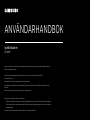 1
1
-
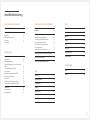 2
2
-
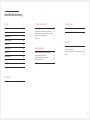 3
3
-
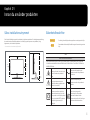 4
4
-
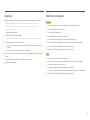 5
5
-
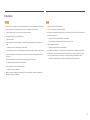 6
6
-
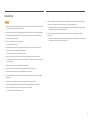 7
7
-
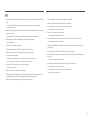 8
8
-
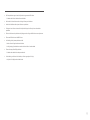 9
9
-
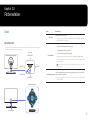 10
10
-
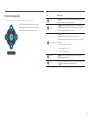 11
11
-
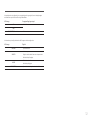 12
12
-
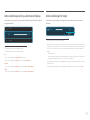 13
13
-
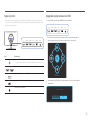 14
14
-
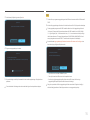 15
15
-
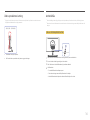 16
16
-
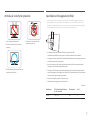 17
17
-
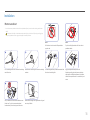 18
18
-
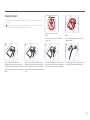 19
19
-
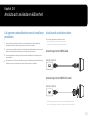 20
20
-
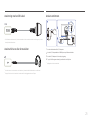 21
21
-
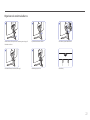 22
22
-
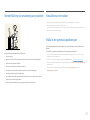 23
23
-
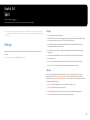 24
24
-
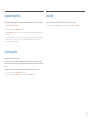 25
25
-
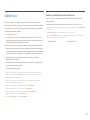 26
26
-
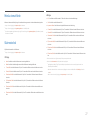 27
27
-
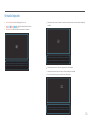 28
28
-
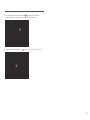 29
29
-
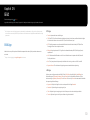 30
30
-
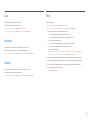 31
31
-
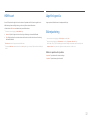 32
32
-
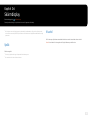 33
33
-
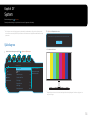 34
34
-
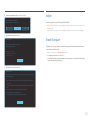 35
35
-
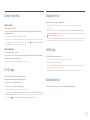 36
36
-
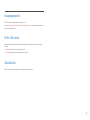 37
37
-
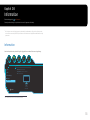 38
38
-
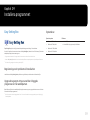 39
39
-
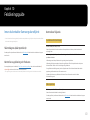 40
40
-
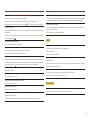 41
41
-
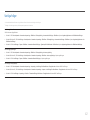 42
42
-
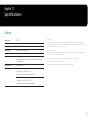 43
43
-
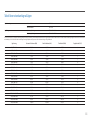 44
44
-
 45
45
-
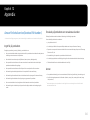 46
46
Relaterade papper
-
Samsung C27RG50FQU Användarguide
-
Samsung U28R550UQU Bruksanvisning
-
Samsung C24RG50FQU Bruksanvisningar
-
Samsung U28R550UQU Bruksanvisningar
-
Samsung C24RG52FQR Bruksanvisning
-
Samsung C24FG70FQU Användarmanual
-
Samsung C24FG73FQU Bruksanvisning
-
Samsung C24FG73FQU Användarmanual
-
Samsung C32JG50QQU Användarguide
-
Samsung C32JG50FQU Bruksanvisning